הסבר כיצד פועלות הגדרות משחזר TP-Link משחזר TP-Link RC120-F5, TP-Link AC-750
הארכת טווח Wi-Fi RC120-F5 מאת WE
דגם: RC120-F5, TP-Link AC-750
חברת הייצור: TP-Link
הדבר הראשון לגבי החזר הוא שהוא עובד עם שני מאפיינים:
- AP (נקודת גישה)
זה שאתה מחבר אותו באמצעות כבל אינטרנט מהנתב הראשי, כך שתוכל להפעיל את הנתב עם שם רשת וסיסמה שונים מהנתב הראשי. - הרחבה
זה לבצע את הפונקציה העיקרית, כלומר מהדר זה לחזור על שם רשת ה- Wi-Fi והסיסמה ולשדר אותה מחדש באזור גדול יותר, כפי שהזכרנו עם אותו שם וסיסמא לנתב הראשי ללא כל כבלים, רק צריך חיבור לחשמל.
הסבר על התאמת הגדרות משחזר TP-Link RC120-F5
- חבר את הרדיאטור לרשת החשמל.
- התחבר לנתב דרך רשת ה- Wi-Fi של הנתב או באמצעות כבל המחובר לנתב ולמחשב או מחשב נייד.
- פתח כל דפדפן כמו גוגל כרום בראש הדפדפן תמצאו מקום לכתוב את כתובת הנתב כתוב את הכתובת של עמוד הנתב הבא:
192.168.1.253 - תראה את דף הבית של הכתב עם הודעה זו (ברוכים הבאים למשחזר TP-Link RC120-F5) כמו באיור הבא:
- הקלד את שם המשתמש מנהל מול תיבת שם המשתמש.
- לאחר מכן הקלד את הסיסמה מנהל הדירוג מול תיבת הסיסמה.
- לאחר מכן לחץ הַתחָלָה כדי להתחיל בהגדרות.
הערה חשובה: מנהל שם משתמש וסיסמה הם אותיות קטנות, לא רישיות. - יופיע בפניך הדף הבא בו הוא מתבקש לשנות את הסיסמה של דף האיפוס מחדש ממנהל המערכת לכל דבר אחר, כמו בתמונה הבאה:
תמצא הודעה זו (מטעמי אבטחה אנא שנה את סיסמת הכניסה לניהול) - הקלד סיסמה חדשה לנתב, ויתרונו בכך שהיא מסייעת לאבטחה והגנה רבה יותר של הנתב במקום הניהול.
- לאחר מכן אשר שוב את הסיסמה.
- לאחר מכן לחץ הַתחָלָה.
התקנה מהירה
- כאן הוא בודק את רשתות ה- Wi-Fi הזמינות כך שנוכל להתחבר לרשת שלנו באמצעות הרשתות שיופיעו מאוחר יותר כמו בתמונה הבאה:
- בחר את רשת ה- Wi-Fi שאליה ברצונך להתחבר כך שתהיה זהה תדר 2.4 ג'יגה הרץ.
- הקלד את סיסמת ה- Wi-Fi של הנתב שאליו ברצונך לחבר את הנתב וחיזק את רשת ה- Wi-Fi שלו.
- לאחר מכן לחץ הַבָּא.
לאחר מכן תראה את הצעד לחיזוק רשתות ה- Wi-Fi של 5 גיגה-הרץ אם המודם או הנתב תומך בה. הוא יופיע כתמונה הבאה:
- בצע את אותם השלבים שהוזכרו בשלב הקודם אם ברצונך לחזק את רשת ה- Wi-Fi של 5 GHz.
- אם יש לך רשתות בתדר של 5 גיגה -הרץ, היא תופיע כאן. אם אין לך או רוצה לא לחזק את הרשת בתדר זה, לחץ על דלג
הנתמך על ידי הנתב או המודם מהסוג החדש סופר וקטור והם:
לאחר מכן, הוא מאשר את הרשתות איתם מתקשרים באמצעות ההודעה שתופיע כתמונה הבאה:
- אם אתה מוצא שהוא מציג את הרשתות שברצונך לחזק עוד יותר, לחץ על לאשר.
לאחר מכן הוא יבהיר את שמות הרשתות המחוברות ואת שמותיהן שישודר אם תרצה, ותוכל לשנות את שמה כמו בתמונות הבאות:
- אם אתה מסכים ששמות הרשתות יופיעו כפי שמוצג, לחץ על הַבָּא.
לאחר מכן הוא יבצע הפעלה מחדש עד שהוא ישדר את הרשתות שאליהן התחבר ומרחיב את הטווח שלו, כמו בתמונה הבאה:
- המתן עד שיוריד עד 100% והפעל אותו שוב ונסה באמצעותו את שירות האינטרנט.
כיצד לשנות את כתובת דף הגדרות הנתב
תוכל לשנות את כתובת דף ההחזרה לכל כתובת שתרצה על ידי ביצוע השלבים הבאים:
- לחץ על הגדרות.
- לאחר מכן לחץ רשת.
- בחר השתמש בכתובת ה- IP הבאה.
- שנה את כותרת הדף המשחזר מול התיבה כתובת ה-IP
- לאחר מכן לחץ שמור.
בדף זה תוכל גם לשנות את DNS אשר מאושר בכל המכשירים המחוברים דרך הנתב על ידי ביצוע השלבים הבאים:
- לחץ על הגדרות.
- לאחר מכן לחץ רשת.
- בחר השתמש בכתובת ה- IP הבאה.
- שנה את ה- DNS מול התיבה DNS ראשי
- וכמובן לשנות DNS 2 מול DNS משני
- לאחר מכן לחץ שמור.
כיצד להסתיר את רשת ה- WiFi בנתב
תוכל להסתיר את רשת ה- Wi-Fi ולשנות את שמות רשתות ה- Wi-Fi בנתב באמצעות השלבים הבאים:
- לחץ על הגדרות.
- לאחר מכן לחץ אלחוטי.
- לאחר מכן לחץ רשת Extender.
- בחר את רשת ה- Wi-Fi שאתה רוצה, ואם אתה רוצה לשנות את שמה, תוכל לעשות זאת. מה שחשוב לנו הוא לשים סימן ביקורת על הסתר שידור SSID להסתיר את רשת העופות דורסים.
- לאחר מכן לחץ שמור
כיצד לעבור בין מאריך ונקודת גישה בנתב
אם ברצונך לחבר את החזר באמצעות כבל ולהמיר אותו לנקודת גישה או מצב נקודת גישה תעשה את הדברים הבאים:
- לחץ על מצב.
- בחר את המצב המתאים לך.
- מצב או מוד ראשון נקודת גישה זה לחבר את הנתב מהנתב הראשי באמצעות כבל אינטרנט, לא באופן אלחוטי.
- המצב או המצב השני מהדר הנתב אמור לקבל את אות ה- Wi-Fi מהנתב ולשדר אותו מחדש ללא חוטים ביניהם.
- לאחר מכן לחץ שמור.
שנה את הסיסמה של רשת ה- WiFi לנתב
תוכל לשנות את הסיסמה של רשת ה- Wi-Fi, את שם רשת ה- Wi-Fi, את התדירות של רשת ה- Wi-Fi ולהסתיר ולהציג את רשת ה- Wi-Fi על ידי ביצוע השלבים הבאים:
- לחץ על הגדרות.
- לאחר מכן לחץ אלחוטי.
- לאחר מכן לחץ הגדרות אלחוטיות.
- אפשר רדיו אלחוטי = אם תסיר את סימן הביקורת שמולו, רשת ה- WiFi בנתב תכובה.
- הסתר שידור SSID = שים סימן מולו כדי להסתיר את רשת ה- Wi-Fi בנתב.
- שם רשת (SSID .) = שם רשת ה- Wi-Fi בנתב, אתה יכול לשנות אותו.
- מערכת אבטחה = הצפנה כוללת גם גרסה و הצף.
- סיסמה = הסיסמה של רשת ה-Wi-Fi ברפיטר, וניתן לשנות את הסיסמה שלה.
הערה חשובה: אם אתה במצב נקודת גישה נקודת גישה כל המחובר באמצעות כבל אינטרנט קווי עם הנתב, תוכל לשנות את הסיסמה לנתב, אך אם אתה נמצא ב- מהדר עדיפות ראשונה שנה סיסמת wifi אפילו את שם רשת ה- Wi-Fi מהנתב הבסיסי וחיבורו מחדש עם הנתב כמו בשלבים הקודמים מכיוון שהוא מחובר באופן אלחוטי או באנטנה ללא חוטים כי במקרה זה שינית את שם הרשת המהווה את הקישור בין הנתב והנתב, ובהתאם לכך אנו מאשרים כי יש לשנות אותו מהנתב הראשי תחילה ולחבר מחדש את הקישור השני בינו לבין הרביטר.
- לאחר מכן לחץ שמור כדי לשמור את הנתונים.
קצת מידע על TP-Link AC-750
הנה כמה פרטים על TP-Link AC-750 Wi-Fi Range Extender.
| דֶגֶם* | TP-Link RC120-F5 |
|---|---|
| ממשק LAN | 1 × 10/100Mbps יציאת RJ-45 Ethernet |
| תכונת WLAN | [מוגן בדוא"ל] b/g/n עד 300Mbps, 802.11@5GHZ (11ac) עד 433Mbps (3 אנטנות פנימיות) |
| אבטחה אלחוטית | 64/128 WEP, WPA-PSK ו- WPA2-PSK |
| מצבים אלחוטיים | מצב הרחבת טווח ומצב נקודת גישה |
| פונקציות אלחוטיות | סטטיסטיקה אלחוטית, מצב בו זמנית מגבירים את רצועת ה- Wi-Fi של 2.4G/5G, בקרת גישה ושליטה ב- LED. |
| מחיר | 333 EGP כולל 14% מע"מ |
| אַחֲרָיוּת | אחריות לשנה החלה על התנאים וההגבלות שלנו |
- מרחיב טווח ה- Wi-Fi AC-750 מתחבר לנתב באופן אלחוטי, כדי להגביר ולמסור את אות ה- Wi-Fi לאזורים שבהם קשה להגיע לבד ל- Wi-Fi של הנתב.
- נורית החיווי החכמה של מרחיב טווחי ה- WiFi מסייעת לך למצוא במהירות את המקום הטוב ביותר להתקין אותו כך שיעבוד היטב.
- גודלו הקטן של המכשיר ועיצוב תקע הקיר שלו מאפשרים לעבור בקלות ממקום למקום ולהתקין אותו בקלות.
- למכשיר יציאת אתרנט שיכולה להמיר רשת אינטרנט קווית לרשת אלחוטית, והוא יכול לפעול גם כמתאם אלחוטי לחיבור התקנים קווית לאינטרנט באופן אלחוטי מהנתב.
- מאריך טווח ה- Wi-Fi AC-750 מגיע ומתחבר לנתב באופן אלחוטי כדי לחזק ולמסור את אות ה- Wi-Fi לטווח רחב יותר במקומות שהנתב הראשי אינו מכסה.
- תכונות WLAN: רשת 2.4 GHz 802.11 b/g/n עד 300 Mbps/5 GHz 802.11 (11ac) רשת עד 433 Mbps (3 אנטנה פנימית).
- אבטחת נתב 64/128 WEP, WPA-PSK ו- WPA2-PSK.
- מספר יציאות: 1 x LAN ו- 1 x RJ11.
- הוא מגיע עם עיצוב נהדר והוא קטן בגודלו ומתחבר לכל שקע חשמל על כל קיר בבית ללא חוטים או סיבוכים.
- האחריות על משחזר או מגבר הרשת הינה לשנה בלבד
- מחיר: 333 EGP כולל 14% מע"מ.
אתה עשוי להתעניין גם ללמוד על:
- הסבר על הגדרות נתב TP-Link VDSL VN020-F3 ב- WE
- הסבר על המרת נתב TP-Link VDSL Router VN020-F3 לנקודת גישה
- הסבר על עבודת ההגדרות של משחזר ZTE H560N
- רשת בדיקת מהירות אינטרנט
אנו מקווים שמצאת מאמר זה מועיל בהסבר כיצד פועלות ההגדרות של TP-Link RC120-F5 Repeater. שתפו את דעתכם בתגובות.

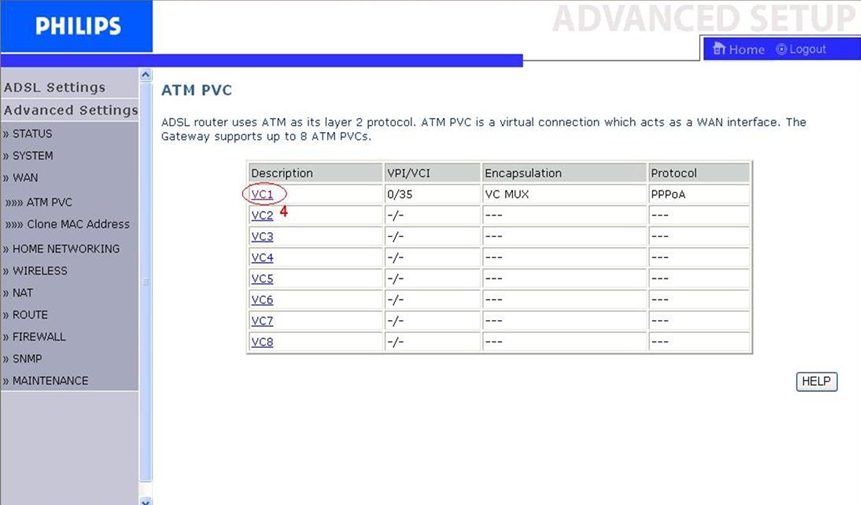




















הסבר מדהים באמת
כל הכבוד